win8.1无线网卡如何打开?在什么位置?微软win8.1系统无线网卡开关怎么设置?
摘要:无线设备驱动正常,但搜索不到信号,飞行模式确认为关闭。分析原因:Win8.1系统设置里新增加了对无线网卡的控制,需要启用才能连接无线网络。解...
无线设备驱动正常,但搜索不到信号,飞行模式确认为关闭。
分析原因:
Win8.1系统设置里新增加了对无线网卡的控制,需要启用才能连接无线网络。
解决方案:
1、打开超级按钮,选择“设置”,可以通过鼠标移动到屏幕右上角打开超级按钮;也可以通过同时按键盘“windows徽标键”+“C”键 快速打开。
2、点击“更多电脑设置”;选择“无线”菜单。
3、点击“无线设置”下小滑块,开启无线功能。

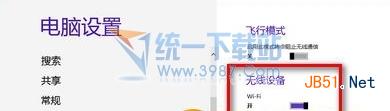
设置完成以后发现网络列表可以搜索到无线信号了,希望上面的解决方法能够帮助到大家。
【win8.1无线网卡如何打开?在什么位置?微软win8.1系统无线网卡开关怎么设置?】相关文章:
★ Win10忘记登录密码怎么使用Windows系统U盘/光盘重置密码?
★ win7提示视频卡驱动不支持Aero怎么办 win7系统提示视频卡驱动不支持Aero的解决方法
★ win10应用商店白屏提示检查网络怎么办?win10系统应用商店白屏提示检查网络的解决方法
★ Win10正式版10586.663累积更新补丁KB3192441今日推送
★ win10激活密钥是什么?Windows 10各版本系统激活秘钥汇总介绍
★ Win10一周年更新正式版14393.10版Cortana消失的临时解决方案
★ win7玩CF电脑提示游戏环境异常怎么办 win7系统玩穿越火线提示游戏环境异常的解决方法
